答案:配置VSCode进行Go开发需安装Go扩展并确保Go环境就绪,核心步骤包括安装官方Go扩展、通过“Go: Install/Update Tools”安装gopls和dlv等工具,使用Go Modules管理项目并在根目录打开VSCode以保障gopls正常工作,配置launch.json实现调试功能,启用formatOnSave和goimports保证代码风格统一,结合golangci-lint提升代码质量,利用代码导航、重构、片段和自定义任务提高开发效率。
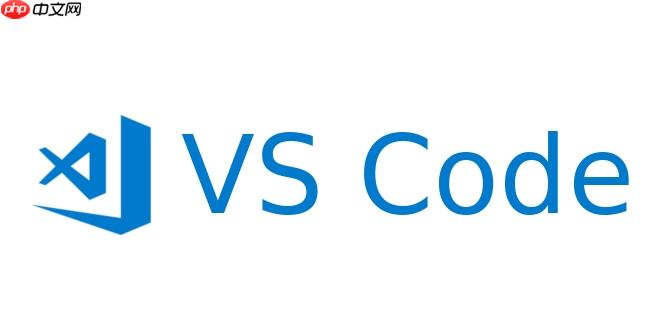
配置VSCode来支持Go语言开发,核心在于安装并正确配置Go扩展,同时确保你的Go环境在系统层面已经准备就绪。这能让你的编辑器瞬间拥有代码补全、智能感知、调试、格式化等一系列Go开发不可或缺的功能,极大提升开发效率和体验。
解决方案
首先,你得确认Go语言本身已经在你的系统上安装好了,并且
go env
命令能正常输出相关信息。这是所有后续步骤的基础。
接下来,打开VSCode,直奔左侧的扩展视图(快捷键通常是
Ctrl+Shift+X
或
Cmd+Shift+X
)。在搜索框里输入“Go”,你会看到一个由“Go Team at Google”发布的官方Go扩展。毫不犹豫地点击安装。这个扩展是Go开发体验的基石,它集成了许多关键工具和功能。
安装完扩展后,通常VSCode右下角会弹出一个提示,建议你安装一些Go语言相关的分析工具。点击“Install”或“Install All”即可。如果你错过了这个提示,或者想手动安装/更新,可以打开命令面板(
Ctrl+Shift+P
或
Cmd+Shift+P
),输入“Go: Install/Update Tools”,然后全选列表中的工具,点击确定。这些工具,比如
gopls
(Go语言服务器)、
dlv
(Delve调试器)、
go-outline
等,是实现代码智能感知、调试和代码结构分析的关键。它们是VSCode Go扩展的“大脑”,没有它们,扩展就像一个空壳。
安装过程可能需要一些时间,因为它会从Go模块代理下载并编译这些工具。确保你的网络连接稳定。完成后,你可以尝试新建一个
main.go
文件,写几行简单的Go代码,比如
package main
和
func main() { fmt.Println("Hello, Go!") }
。你会发现语法高亮、自动补全、保存时自动格式化(如果设置了
editor.formatOnSave
)等功能都已经到位了。在集成终端里运行
go run main.go
,看看程序是否能正常执行。如果一切顺利,恭喜你,你的VSCode已经准备好迎接Go开发了。
如何确保Go开发环境在VSCode中高效运行?
让VSCode里的Go开发环境跑得顺畅,不光是装个扩展那么简单,这里面有些“门道”值得琢磨。我个人觉得,最核心的理念就是拥抱Go Modules,并且理解
gopls
这个语言服务器的工作方式。
首先,你的项目应该是一个Go Module。这意味着你的项目根目录下应该有一个
go.mod
文件。
gopls
对Go Modules的支持是最好的,它能准确地解析依赖关系、提供精确的代码补全和错误检查。如果你还在用旧的GOPATH模式,虽然也能工作,但体验上会打折扣,甚至可能出现一些奇怪的解析问题。所以,如果你的项目还没有
go.mod
,赶紧
go mod init
一下吧。
其次,打开VSCode时,最好直接打开你的Go Module根目录,而不是某个子目录。这样
gopls
就能正确地识别整个项目结构。我有时会不小心只打开一个文件,然后发现补全不灵了,或者引用路径不对,这通常就是工作区上下文出了问题。
再来,
gopls
在大型项目上可能会比较吃资源,尤其是在初次启动或者依赖更新后。如果你的电脑配置一般,或者项目特别大,可能会感觉到一点卡顿。遇到这种情况,可以尝试在VSCode的输出面板里切换到“Go Language Server”的输出,看看有没有报错信息。有时候,
Go: Clear Cache and Reload Window
这个命令能解决不少疑难杂症,它会清理
gopls
的缓存并重启语言服务器。如果问题依然存在,检查你的Go版本是否最新,或者尝试重新安装Go工具链。
最后,一些VSCode的自定义设置也能帮助提升效率。比如,如果你需要为Go工具设置特定的环境变量(比如GOPROXY),可以在VSCode的
settings.json
中配置
"go.toolsEnvVars"
。虽然这不常用,但在某些特殊企业环境中可能会用到。总的来说,保持Go Modules的规范性,并给
gopls
一个清晰的工作环境,是保证高效开发的关键。
VSCode调试Go程序有哪些实用技巧?
调试是开发过程中不可或缺的一环,VSCode对Go的调试支持做得相当不错,主要依赖于Delve (dlv) 这个强大的Go调试器。要用好它,关键在于理解
launch.json
的配置。
当你第一次尝试在VSCode中调试Go程序时,它会提示你创建一个
launch.json
文件。这个文件定义了调试器如何启动你的程序。最常见的配置是“Launch current file”(调试当前文件)和“Launch package”(调试整个包)。
举个例子,一个简单的
launch.json
配置可能是这样的:
{ "version": "0.2.0", "configurations": [ { "name": "Launch current file", "type": "go", "request": "launch", "mode": "debug", "program": "${file}", "env": {}, // 可以在这里添加环境变量 "args": [] // 可以在这里添加命令行参数 } ] }
这里,“program”字段
"${file}"
表示调试器会启动你当前打开的Go文件。如果你想调试一个包含
main
函数的特定包,可以把
"program"
改成
"${workspaceFolder}/path/to/your/main/package"
。
配置好了
launch.json
,你就可以在代码行号左侧点击设置断点。程序运行到断点时会暂停,这时你可以在左侧的“运行和调试”视图中查看变量、调用栈,甚至修改变量的值(虽然Go的调试器在这方面不如一些动态语言那么灵活)。我发现“条件断点”特别有用,比如只在某个循环变量达到特定值时才暂停,这能大大减少不必要的调试步骤。
另一个实用技巧是调试外部包。如果你想深入了解某个第三方库的内部逻辑,可以在
go.mod
下载的模块缓存(通常在
$GOPATH/pkg/mod
或用户缓存目录)中找到源代码,然后在那里设置断点。Delve通常能很好地处理这种情况,让你像调试自己的代码一样调试依赖。
对于更复杂的场景,比如调试HTTP服务,你可能需要配置
args
来传递端口号或其他启动参数。如果是远程调试,Delve也支持以
--headless
模式启动一个调试服务器,然后VSCode通过
attach
配置连接上去。不过,对于日常开发,了解并熟练使用
launch.json
的基本配置、断点、变量查看和调用栈分析,就足以解决大部分问题了。
如何利用VSCode的特性提升Go代码质量和开发效率?
VSCode与Go语言的结合,远不止是代码补全和调试。它提供了大量特性,能实实在在地帮助我们提升代码质量和开发效率。这些功能用好了,你的Go代码会更规范,开发流程也会更顺畅。
首先,自动化格式化和导入管理是提升代码质量的基石。在
settings.json
中启用
"editor.formatOnSave": true
,并确保Go扩展配置为使用
goimports
进行格式化(通常是默认的)。这样,每次保存文件时,
goimports
不仅会按照Go的官方风格自动格式化代码,还会自动添加或删除未使用的导入包。这省去了手动调整格式和导入的烦恼,也保证了团队代码风格的一致性。
其次,集成Lint工具能提前发现潜在问题。虽然Go语言本身有一些内置的检查,但像
golangci-lint
这样的第三方Lint工具能提供更全面的静态分析。你可以安装
golangci-lint
到你的系统中,然后在VSCode的Go扩展设置中配置
"go.lintTool": "golangci-lint"
,并可以添加
"go.lintFlags"
来定制检查规则。这样,VSCode就会在你编码时实时提示潜在的错误、不规范的代码或性能问题,让你在代码提交前就能修复它们。
再来是代码导航和重构。
gopls
提供的“Go to Definition”(跳转到定义)、“Find All References”(查找所有引用)、“Peek Definition”(查看定义)等功能,让代码阅读和理解变得异常高效。当你面对一个不熟悉的函数或类型时,这些功能能让你迅速定位到其定义或所有使用的地方。虽然Go的重构工具相比Java或C#等语言还不够成熟,但
gopls
也提供了一些基础的重命名符号(Rename Symbol)功能,这在修改变量名或函数名时非常实用。
此外,不要忽视内置的代码片段(Snippets)。VSCode自带了一些Go语言的常用代码片段,比如输入
main
然后Tab键可以快速生成
main
函数结构。你也可以自定义代码片段,把你常用的代码模板保存起来,比如创建HTTP路由、数据库操作等,这能显著减少重复性输入。
最后,任务(Tasks)和集成终端的结合也很有用。你可以在
.vscode/tasks.json
中配置自定义任务,比如一键运行
go test ./...
来执行所有测试,或者
go build -o myapp .
来构建项目。然后通过命令面板(
Ctrl+Shift+P
)运行这些任务,或者绑定快捷键。这让一些常用的命令行操作变得更加便捷,无需频繁切换窗口。这些小而美的功能,看似不起眼,但在日积月累的开发中,能为你节省大量时间和精力,最终体现在代码质量和开发效率的提升上。
vscode java js json go golang go语言 编码 app 电脑 端口 工具 栈 ai 路由 Java json 循环 栈 Go语言 symbol vscode 数据库 http 重构 自动化


